
Зміст
- Перерахуйте файли в каталозі за допомогою цієї універсальної команди
- Змініть формат виводу
- Як сортувати вихід з команди ls
- Струсіть дерево
Перерахуйте файли в каталозі за допомогою цієї універсальної команди
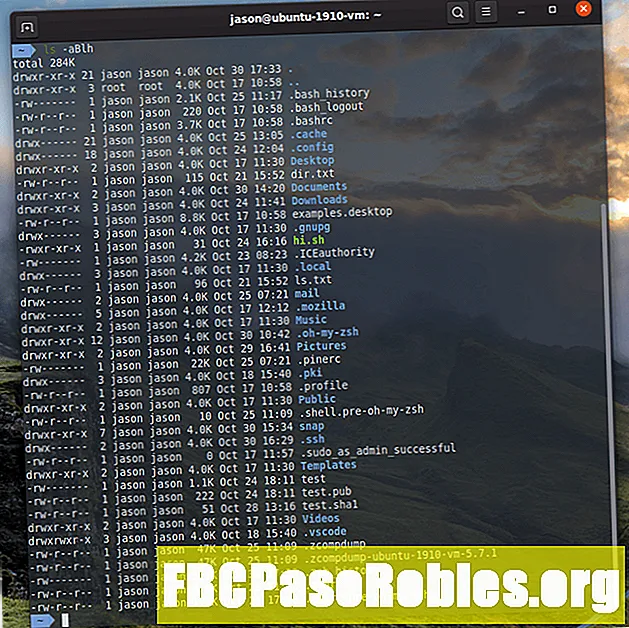
Приховані файли (файли з іменами, що починаються з періоду) не відображаються автоматично, запустивши лс команда, якщо не вказати -а або -всі вимикачі:
лс -а
ls - всі
The -а перемикає список усіх файлів і папок у каталозі.
Щоб опустити резервні файли (файли, що закінчуються тильдом), виконайте таку команду:
лс -В
ls - резервне копіювання
У більшості випадків повернений список показує папки одного кольору, а файли - як інші. Якщо ви не хочете показувати різні кольори, скористайтеся такою командою:
ls --кольоровий = ніколи
Для відображення більш детального виводу використовуйте наступний перемикач:
лс -л
Тут надається список із дозволами, кількістю входів, власником та групою, розміром файлу, датою останнього доступу та часом та назвою файлу.
Якщо ви не хочете бачити власника, скористайтеся такою командою:
л -г
Ви також можете опустити дані групи, вказавши наступний перемикач:
лс -о
Перелік довгих форматів працює з іншими комутаторами, щоб показати ще більше інформації. Наприклад, покажіть автора файлу, виконавши таку команду:
ls -l --автор
Ви можете змінити вихід для довгого списку, щоб відобразити читані людиною розміри файлів наступним чином:
лс -л -х
ls -l - людсько-читабельний
лс -л -с
Замість того, щоб показувати імена користувачів та груп у команді списку, ви можете отримати лс команда показати фізичний ідентифікатор користувача та ідентифікатори групи наступним чином:
лс -л -н
The лс команда може бути використана для показу всіх файлів і папок із вказаного шляху вниз. Наприклад:
ls -R / додому
Наведена вище команда показує всі файли та папки нижче домашнього каталогу, такі як "Зображення", "Музика", "Відео", "Завантаження" та "Документи".
Поєднуйте вимикачі теж. Команда лс -аБлх представляє список, як показано на скріншоті у верхній частині цього розділу.
Змініть формат виводу
За замовчуванням вихід списку файлів знаходиться на екрані в стовпцях. Однак ви можете вказати формат, як показано нижче.
Щоб показати список у стовпцях на екрані:
ls -X
ls --формат = поперек
Щоб показати список у форматі, розділеному комами:
лс -м
ls --формат = коми
Щоб показати список у горизонтальному форматі:
ls -x
ls --формат = горизонтальний
Щоб показати список у довгому форматі:
лс -л
ls --формат = довгий
Щоб показати всі файли та папки, по одній у кожному рядку:
лс -1
ls --format = одноколонка
ls --формат = багатослівний
Щоб відобразити список вертикально:
лс -с
ls --формат = вертикальний
Як сортувати вихід з команди ls
Щоб сортувати вихід з лс команда використання --сорт перемкнути наступним чином:
ls --sort = немає
ls --sort = розмір
ls --sort = час
ls --sort = версія
За замовчуванням встановлено значення жоден, що означає, що файли сортуються за назвою. Коли ви сортуєте за розмір, файл із найбільшим розміром відображається першим, а найменший - останнім.
Сортування за час показує файл, до якого останній доступ був у верхній частині списку, а найменш доступний файл - у нижній частині списку.
Усі вищезазначені сорти можна досягти за допомогою наступних команд:
лс -У
ls -S
лс -т
лс -в
Щоб показати результати у зворотному порядку сортування, використовуйте таку команду:
ls -r --sort = розмір
ls - зворотний --sort = розмір
Струсіть дерево
Альтернативний підхід до перегляду файлів передбачає дерево утиліта, яка постачається за замовчуванням деякими дистрибутивами, але не іншими. Виконавши його, ви побачите надруковані для стандартного виводу ієрархію файлів і папок.


